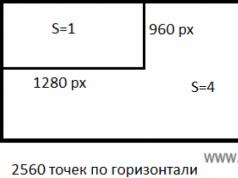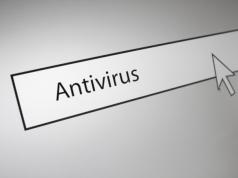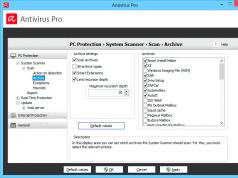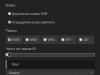Კარგი დღე! თუ ასობით მეგაბაიტი გაქვთ პატარა საქაღალდეში ფოტოებით? ან სურათების ფოსტით გაგზავნას 10 წუთზე მეტი დრო სჭირდება, თუნდაც კარგი ინტერნეტის სიჩქარით? ანუ ეს ასეა, ნახევარი საათი სჭირდება ფოტოების არქივის ფლეშკაში გაგზავნას? კეთილი იყოს თქვენი მობრძანება საჭირო ადგილას, სტატიაში გეტყვით რომელ პროგრამაში და როგორ შევამციროთ JPG ფაილის ზომა ხარისხის დაკარგვის გარეშე.
გამოსახულების შეკუმშვა მარტივი მეცნიერებაა.თქვენ შეგიძლიათ შეამციროთ ყველა სურათი ერთ საქაღალდეში მასობრივად, ერთ დროს, ამას ეწოდება სურათების დამუშავება. ან დაამუშავეთ თითოეული სურათი ცალკე. მოდით ვისაუბროთ ამ მეთოდებზე.
როგორ შევამციროთ Jpg ფაილის ზომა - ცოტა საჭირო თეორია
რაც შეეხება JPG ფორმატს (და მის ვარიანტს JPEG), ფაილების ზომის შეცვლის 3 გზა არსებობს. PNG, BMP, GIF და სხვა გრაფიკული ფორმატების ზომის კორექტირება შესაძლებელია მხოლოდ პირველი მეთოდით.
- გამოსახულების გარჩევადობის (პიქსელების რაოდენობა) შემცირება ხარისხის დაკარგვის გარეშე;
- შემცირებული ხარისხი გარჩევადობის შემცირების გარეშე;
- გარჩევადობის და ხარისხის ერთდროული შემცირება.
ნებისმიერი ფოტო არის პიქსელების კოლექცია.თანამედროვე კამერებში მათი რაოდენობა ჰორიზონტალურად და ვერტიკალურად 2-4 ათასს აჭარბებს. ეს ბევრია და მეგაბაიტები "იზრდება" ასეთი რეზოლუციიდან. ეს აუმჯობესებს გამოსახულების ხარისხს? თითქმის არცერთი, განსაკუთრებით არაპროფესიონალი ფოტოგრაფებისთვის ყოველდღიური გადაღების დროს. იმის გამო, რომ სურათის გარჩევადობის შეცვლა შეიძლება თითქმის უმტკივნეულო იყოს ხარისხისთვის, ბევრი ადამიანი იყენებს ამ მეთოდს გამოსახულების უფრო მცირე ზომის შესაქმნელად.
შენიშვნაში აუცილებლად მოგიყვებით ყველაზე მოსახერხებელ მეთოდებზე, რაც უნდა გააკეთოთ, არის ის, რაც თქვენთვის შესაფერისია.

გამოსახულების 2-ჯერ შეკუმშვით (50%-ით, გრაფიკული რედაქტორების თვალსაზრისით) 4-ჯერ შევამცირებთ მის ფართობს (და მოცულობას!), სასკოლო გეომეტრიას პრაქტიკაში.
ლოგიკურია ქულების რაოდენობის შემცირება, რათა შემცირდეს ფოტოს ზომა - და არ შეამჩნიოთ რაიმე ცვლილება ხარისხში.
JPG ფაილების ალტერნატიული ვარიანტია სურათის გარჩევადობის თავდაპირველ ზომაზე დატოვება, მაგრამ კომპიუტერის ხარისხის შემცირების უფლება. მისაღებია გარკვეული ბუნდოვანება, დამარბილება ან ბუნდოვანება. შეგვიძლია ვივარაუდოთ, რომ შეკუმშვის ხარისხი გრაფიკულ რედაქტორებში დაახლოებით ასეთია:
- 100% - არ არის ნახატის შეკუმშვა;
- 90% — ნაგულისხმევი პარამეტრი ბევრ პროგრამაში არის მინიმალური შეკუმშვა;
- 80% — უფრო ღრმა ხარისხი: ფაილები საკმაოდ ძლიერად არის შეკუმშული;
- 70% - ჯერ კიდევ მისაღები ხარისხის დაკარგვა, მაგრამ გონივრულ ფარგლებში;
- 50% და ქვემოთ- ნიმუშის გარეგნობის რადიკალური შემცირება, შეუიარაღებელი თვალით შესამჩნევი.
როგორ შეკუმშოს სურათი: სემინარი გრაფიკულ რედაქტორებში
ჩვენ ექსპერიმენტებს ჩავატარებთ ამ „ნატურმორტით“: ჩვეულებრივი სატელეფონო ფოტო, რომელიც არ არის მხატვრული, არამედ „საშინელი საჩვენებლად“ კლასის, მაგრამ შესაფერისი ოჯახის არქივისთვის.
Ტექნიკური დეტალები: JPG ფორმატი, გარჩევადობა 2560 x 1920 პიქსელი, წყარო ფაილის წონა მიუღებელია 2.44 მბ. ფოტოს შეკუმშვამდე გირჩევთ დააკოპიროთ იგი ცალკე საქაღალდეში, რათა არ დაკარგოთ სურათი შეკუმშვის პროცესში.

წყარო ფაილი: 2.44 მბ, გაფართოებით 2560x1920 პიქსელი
სურათის შეკუმშვა Paint-ში
ამაოა, რომ ეს სტანდარტული გრაფიკული რედაქტორი, რომელიც შედის Windows-ში, ითვლება არასერიოზულ ინსტრუმენტად. ჯერ ერთი, ძალიან საინტერესო და გამოსადეგია კომპიუტერის წიგნიერების საფუძვლების სწავლება "დუმელებს" და მეორეც, ის ხელმისაწვდომია ყველგან და ყოველთვის - და როდესაც კომპიუტერზე არ არის დაინსტალირებული გრაფიკასთან მუშაობის უფრო ძლიერი პროგრამა, მისი შესაძლებლობები მოვა. მოსახერხებელია არაერთხელ.

წყაროს გახსნა Paint-ში: წერტილების რაოდენობა გასაოცარია, მაგრამ მათი რაოდენობა არ ნიშნავს სილამაზეს ან ხარისხს. მასშტაბი: 100%.
Paint-ში სურათის გასახსნელად, თქვენ უნდა დააწკაპუნოთ ფაილზე მაუსის მარჯვენა ღილაკით და აირჩიეთ "რედაქტირება".
ეს რედაქტორი არ გაძლევთ საშუალებას ხელით დაარეგულიროთ JPG შეკუმშვის დონე, მაგრამ იგრძნობა, რომ ის აყენებს მას დაახლოებით 80%. საკმარისია ფაილის ხელახლა შენახვა, რომ მიიღოთ 1.83 მბ, ორიგინალური 2.44 მბ-ის ნაცვლად. თვალით, ხარისხის დონე თითქმის იგივე რჩება.
სურათი შეკუმშული იქნა 1,83 მბ-მდე Paint-ში ხელახალი შენახვის შემდეგ 2-3 დაწკაპუნებით და 10 წამში.
Paint-ს აქვს გამოსახულების პიქსელის ზომის შემცირების საშუალება. ეს არის ღილაკი "ზომის შეცვლა". როდესაც დააწკაპუნებთ მასზე, გამოჩნდება დიალოგური ფანჯარა, რომელიც გთხოვთ შეიყვანოთ ახალი ჰორიზონტალური/ვერტიკალური ზომები ქულების თავდაპირველი რაოდენობის პროცენტულად.
ავირჩიოთ 50-დან 50-მდე: 2-ჯერ ნაკლები სიგრძე და სიგანე ნიშნავს 4-ჯერ ნაკლებ ფართობს. სხვათა შორის, გარჩევადობა ორივე განზომილებაში თანაბრად უნდა შეიცვალოს, წინააღმდეგ შემთხვევაში სურათი დეფორმირებული იქნება.

ფუნქცია "სურათის გარჩევადობის შეცვლა"სტანდარტული უმეტეს გრაფიკულ რედაქტორებში, პრიმიტიული Paint-დან ამაზრზენი Photoshop-მდე.
შედეგი არის 616 კილობაიტი. არ არის საკმარისი ოჯახის არქივისთვის, მაგრამ შესანიშნავია ვებსაიტებზე გამოსაქვეყნებლად. გამადიდებელი შუშის გარეშე, განსხვავება წყაროსთან ძლივს შესამჩნევია.
616 კილობაიტი 1290×960 px გარჩევადობით.
გაითვალისწინეთ, რომ 0,6 მეგაბაიტი მიიღეს არა მხოლოდ გარჩევადობის შეცვლის შედეგად, არამედ "კომბინირებული" მეთოდის გამოყენებით - სურათის ზომა Paint-ში ასევე რეგულირდება JPG ხარისხის დაახლოებით 85% -ით შემცირებით. შეუძლებელია შეკუმშვის პარამეტრის მნიშვნელობის შეცვლა სასურველი მიმართულებით. Paint ამას ავტომატურად აკეთებს.
სურათის ზომის შემცირება Photoshop-ში
ეს ძლიერი რედაქტორი შეიძლება გამოყენებულ იქნას აღწერილი ამოცანების შესასრულებლად. მაგრამ ეს იგივეა, რომ სასურსათო ტომარა გადაიტანო არა მანქანაში, არამედ კამაზის დარეკვა. Photoshop არის ზედმეტად ძლიერი აპლიკაცია ისეთი მარტივი საქმისთვის, როგორიცაა ფოტოს წონის შემცირება.
ამ პროგრამის გახსნას და მასში ფაილის შენახვას გაცილებით მეტი დრო დასჭირდება, ვიდრე თავად შეკუმშვას. თუმცა, იმისათვის, რომ ჩვენი ინსტრუქციები სრულყოფილი იყოს, ჩვენ ასევე აღვწერთ, თუ როგორ უნდა შეკუმშოს სურათი Photoshop-ში.
ფაილის Photoshop-ში გახსნის შემდეგ, თქვენ უნდა აირჩიეთ განყოფილება "სურათი"., დააწკაპუნეთ მასზე "სურათის ზომა" პუნქტში. როგორც ნაჩვენებია ქვემოთ მოცემულ სურათზე.

გაიხსნება დიალოგური ფანჯარა, სადაც შეგიძლიათ ხელით დააყენოთ სურათის სიმაღლე და სიგანე. OK ღილაკი - შეინახეთ ფაილი. იგივე დიალოგი ეწოდება ცხელი კლავიშები "Ctrl+Alt+I"შედეგის სწრაფი შენახვა, კლავიატურის მალსახმობი - "Ctrl+S".

ფაილის ზომის შემცირების მეორე გზასურათები ან ფოტოები, ეს არის ხარისხის გამოყენებისას შენახვისას. რასაც ფიქრობ, შენთვის შესაფერისია. ნება მომეცით გაჩვენებთ მაგალითით, თუ როგორ უნდა გავაკეთოთ ეს.

უნდა გაიხსნას ფანჯარა პარამეტრებით გამოსახულების შესანახად სასურველ ხარისხში და ფორმატში. მე გავაგრძელებ ძაღლებთან ჩემი ფოტოს წამებას. შეგახსენებთ, რომ ფაილის ზომა არის ზუსტად 2.44 მბ, ვნახოთ, რა შეგვიძლია გამოვიღოთ მისგან.
აირჩიეთ ზემოდან - 4 ვარიანტი.შეხედეთ ხარისხის ცვლილებებს შეკუმშვის დროს, შეგიძლიათ გადაიტანოთ სურათი მისი წინასწარი დათვალიერებით.
გთხოვთ გაითვალისწინოთ, რომ ზედა მარცხენა მხარეს არის წყარო, შემდეგ ისინი მოდიან შეკუმშვით.
თუ გადავხედავთ მეორე ვარიანტს, ხარისხი არ შეცვლილა და სურათის წონა შემცირდა 1.6 მბ-მდე, 72 ხარისხის არჩევისას. სრულიად შესაფერისი სურათი შესანახად ან ფოსტით გაგზავნისთვის.
თქვენ ასევე შეგიძლიათ დააყენოთ სურათის ზომა შენახვამდე. რომელიც გჭირდებათ. და დააჭირეთ შენახვას, აირჩიეთ ჩაწერის გზა და დაასრულეთ.

საუკეთესო შეკუმშვის პროგრამები. პარტიული დამუშავება
საღებავი ყოველთვის ხელთ არის, მაგრამ ის ძალიან პრიმიტიულია. Photoshop ზედმეტად მოცულობითი და მოუხერხებელია. რომელი პროგრამებია საუკეთესო JPG შეკუმშვისთვის? კარგი მაყურებლები ასევე არიან იმიჯის მენეჯერები! მათი უპირატესობა არის ჯგუფური შეკუმშვის მხარდაჭერა: ყველა ან რამდენიმე შერჩეული ფაილის ერთდროული დამუშავება ნებისმიერ საქაღალდეში, სურათების სათითაოდ შეცვლის ნაცვლად.
ACDSee, XnView და IrfanView: სურათების მასიური შეკუმშვის მრავალი პროგრამიდან მხოლოდ სამი. საფუძვლიანად კომერციულ ABC-საც კი აქვს უფასო, მაგრამ სრულად ფუნქციონალური ვერსია. თუ პროგრამა არ არის რუსიფიცირებული, უნდა გახსოვდეთ სიტყვა შეკუმშვა - "შეკუმშვა". მოდით შევხედოთ ჯგუფური შეკუმშვის ტექნოლოგიას XnView გრაფიკული ბრაუზერის, როგორც მაგალითის გამოყენებით.
სამიზნე საქაღალდეში ერთ-ერთი ფაილის გახსნის შემდეგ, ორჯერ დააწკაპუნეთ მასზე. გაიხსნება ფაილების ფანჯარა ყველა სურათის გადახედვით.

XnView მაყურებელი და რედაქტორი ამბობს, რომ 9 ფაილი თითქმის 20 მბ-ს იკავებს. განუკითხაობა!

მაყურებელს ასევე აქვს "JPEG შეკუმშვის" ფუნქცია გარჩევადობის შემცირების გარეშე.
გამოსახულების შეკუმშვა ონლაინ სერვისებში
მიუხედავად იმისა, რომ მოსახერხებელი და სწორია გრაფიკული ფაილის ზომის შესაცვლელად პროგრამა ხელთ, ამ ამოცანისთვის შეგიძლიათ გამოიყენოთ უამრავი ონლაინ სერვისი.
მოქმედების პრინციპი სრულიად ჰგავს კლასიკური კომპიუტერის აპლიკაციების მუშაობას: ან შეკუმშვა, ან ზომის შეცვლა, ან ორივე მოქმედება ერთდროულად. ყველა პარამეტრი მორგებულია.
ონლაინ მეთოდის მინუსი არის თავდაპირველად დიდი ფაილის გაგზავნის საჭიროება: ამ პროცესს გარკვეული დრო სჭირდება. შეკუმშვის ვებ სერვისები ჩვეულებრივ უფასოა, მაგრამ თქვენ ასევე გჭირდებათ შედეგის დაბრუნება თქვენს კომპიუტერში.
დროის კარგვა გამართლებულია, თუ შემცირებული ფაილების რაოდენობა არ აღემატება თვეში რამდენიმე ნაწილს. რაიმე კონკრეტული რეკომენდაცია? გთხოვთ, ის ონლაინ სერვისები, რომლებსაც მე თვითონ ვიყენებ.
TinyJPG.com - საგარეო სამსახური
არ არის ცუდი უცხოური სერვისი, ზედმეტი პარამეტრების გარეშე. სერვისი ყველაფერს გააკეთებს თქვენთვის, უბრალოდ მიუთითეთ თქვენი კომპიუტერის მდებარეობა სურათების გადმოსაწერად, რის შემდეგაც ავტომატურად დაიწყება შეკუმშვის პროცესი.

დაუყოვნებლივ გაფრთხილებთ, რომ საიტს აქვს შეკუმშვის შეზღუდვები დაურეგისტრირებელი მომხმარებლებისთვის - 20 სურათი, მაქსიმალური ზომით 5 მბ.
პროცესის დასრულების შემდეგ შესაძლებელია ყველა ფაილის ჩამოტვირთვა არქივში ან ერთდროულად, როგორც თქვენთვის მოსახერხებელია.
IMGonline.com.ua - მოსახერხებელი და გასაგები
თუ იყენებთ ამ სერვისს, შეგიძლიათ თავად შეცვალოთ სურათის ზომა, ასევე შეკუმშოთ თავად ფაილი და დააყენოთ სასურველი ხარისხი. რა ხარისხია მისაღები სტატიის დასაწყისში დავწერე.

ერთ-ერთი უფასო ონლაინ სერვისი.
ორივე სერვისი საშუალებას გაძლევთ არა მხოლოდ ზომებთან და ხარისხთან თამაში, არამედ სურათების რედაქტირებაც. არსებობს დეტალური დახმარების სისტემა. რომელიც გირჩევთ წაიკითხოთ გამოყენებამდე.
სხვა ოპერაციულ სისტემებში, მათ შორის მობილურებში, შეკუმშვის ტექნოლოგიების პრინციპები და პარამეტრები იგივეა.
ნახატების დამუშავება Mac OS-ში
მოდით შევხედოთ სურათებთან მუშაობის პროცესს Mac-ზე, მაგალითად, სურათების შესანიშნავად შეკუმშვა შესაძლებელია სტანდარტული Preview აპლიკაციით: არ არის საჭირო დამატებითი პროგრამული უზრუნველყოფის დაყენება, თუნდაც სერიული დამუშავებისთვის. გადახედვა Mac-ზეიცის, როგორ შეცვალოს რამდენიმე ფოტო ერთდროულად.
აირჩიეთ ერთი ან რამდენიმე სურათი, გახსენით ისინი გადახედვისას და შემდეგ აირჩიეთ ინსტრუმენტები > ზომის მორგებადა შეავსეთ საჭირო მნიშვნელობები. და შეინახე.

დასკვნა
ჩვენ გირჩევთ, თავად ჩაატაროთ ექსპერიმენტები გამოსახულების შეკუმშვაზე, დააკოპიროთ ისინი ჯერ სატესტო საქაღალდეში, რათა არ დაკარგოთ მნიშვნელოვანი ფოტოები. 3-4 მცდელობის შემდეგ, პრაქტიკაში გაიგებთ, თუ როგორ უნდა შეამციროთ გამოსახულების ზომა ოპტიმალური გზით, ყველაზე შესაფერისი შეკუმშვის, სიგანისა და სიმაღლის პარამეტრებით.
- დააინსტალირეთ და გამოიყენეთ ყოველდღე ნებისმიერი ხარისხის სურათის ფაილების მენეჯერი.
- დაივიწყეთ Photoshop: ის ძალიან ძლიერი და მოუხერხებელია ასეთი მარტივი ამოცანებისთვის.
- გამოიყენეთ ონლაინ სერვისები მხოლოდ მაშინ, როდესაც ხელთ არ გაქვთ სხვა მეთოდები - და გამოიყენეთ Paint ცალკეული ფაილებისთვის.
უარი პასუხისმგებლობაზე: არცერთი ძაღლი არ დაშავებულა მხატვრული ან პროგრამირების ექსპერიმენტების დროს. :)
მეთოდი No1. სურათის ზომის შემცირება Paint.NET-ში
Paint არის უმარტივესი სტანდარტული პროგრამა რასტრული და ვექტორული სურათების რედაქტირებისთვის. ხელმისაწვდომია Windows ოპერაციული სისტემის ყველა მომხმარებლისთვის.
განაცხადში ხელმისაწვდომი ძირითადი ინსტრუმენტები:
- წარწერების დამატება;
- შევსების ელემენტები;
- მორთვა, ჩასმა;
- ფრაგმენტების კოპირება და ა.შ.
ფოტოს სიგანისა და სიმაღლის შეცვლის შემდეგ ზომა იცვლება.
მიჰყევით ინსტრუქციას Paint სურათის ზომის შესამცირებლად:
- დააწკაპუნეთ სასურველ სურათზე მარჯვენა ღილაკით და აირჩიეთ Edit. ფოტო ავტომატურად გაიხსნება Paint-ში რედაქტირების რეჟიმში;
- მთავარ ინსტრუმენტთა პანელზე იპოვეთ ზომის შეცვლის ღილაკი და დააწკაპუნეთ მასზე. გაიხსნება დიალოგური ფანჯარა. საბოლოო ფაილის ზომის შესამცირებლად, თქვენ უნდა შეცვალოთ ზომა უფრო პატარაზე.
შეგიძლიათ დაარედაქტიროთ პროცენტების ან პიქსელების გამოყენებით. შენახვით თქვენ შეამცირებთ სურათის ზომას.
გახსოვდეს!სიგანის პარამეტრის შეცვლის შემდეგ, თქვენ უნდა შეცვალოთ სიმაღლე პროპორციულად. წინააღმდეგ შემთხვევაში, სურათი შეიძლება გახდეს ძალიან დაჭიმული და არაპროპორციული.

მეთოდი No2. ზომის შეცვლა Photoshop-ში
ფოტო ფაილის ზომა ასევე შეიძლება შემცირდეს პროფესიონალური რასტრული გამოსახულების რედაქტირების პროგრამაში - Photoshop. მიჰყევით ინსტრუქციას:
- გახსენით აპლიკაცია და შემოიტანეთ საჭირო გრაფიკული ფაილი შემდგომი მუშაობისთვის;
- იპოვნეთ სურათის ჩანართი მთავარ ინსტრუმენტთა პანელზე, დააწკაპუნეთ მასზე. აირჩიეთ სურათის ზომა ჩამოსაშლელი სიიდან, როგორც ეს ნაჩვენებია ქვემოთ მოცემულ სურათზე;

- შეცვალეთ სურათის განზომილების პარამეტრები (სიგანე და სიმაღლე) და ასევე დარწმუნდით, რომ მონიშნული ველი ფოტოპროპორციების შენარჩუნებასთან არის მონიშნული;

- სცადეთ სურათის შემცირება 10-15 პროცენტით. ამრიგად, მისი საბოლოო წონაც შემცირდება.
მეთოდი No3. MS Office პროგრამების გამოყენება
Word პროცესორის სატესტო ვერსია 2010 და წინა ვერსიებს აქვს გამოსახულების შეკუმშვის ფუნქცია. ეს ფუნქცია ამოღებულია პროგრამის უახლეს ვერსიებში.
დაამატეთ სურათი დოკუმენტის გვერდზე, შემდეგ ჩანართში, რომელიც გამოჩნდება, აირჩიეთ "გახსნა" და შემდეგ MS Picture Manager აპლიკაცია.
ფანჯარაში, რომელიც იხსნება, დააწკაპუნეთ ჩანართზე "სურათი" და აირჩიეთ "სურათის შეკუმშვა". რაც უფრო მაღალია შეკუმშვის კოეფიციენტი, მით უფრო მცირე იქნება ფაილის საბოლოო ზომა.
შეინახეთ მიღებული ცვლილებები.

Მნიშვნელოვანი!შეკუმშვის შემდეგ, ილუსტრაციის ხარისხი შეიძლება გაუარესდეს.
მეთოდი No4. ონლაინ სერვისების გამოყენება
ფოტოებთან მუშაობის შესანიშნავი ვებ სერვისი არის Irfanview რესურსი ან ამავე სახელწოდების პროგრამა. ეს საშუალებას გაძლევთ იმუშაოთ დიდი რაოდენობით სხვადასხვა გამოსახულების ფორმატებთან.
ზომის შესამცირებლად, შეგიძლიათ გახსნათ სურათის მენიუ და შეცვალოთ მისი სიმაღლე და სიგანე.

ასევე ზომის შეცვლის ფანჯარაში შეგიძლიათ აირჩიოთ დამატებითი პარამეტრები უკეთესი შეკუმშვისთვის: სიმკვეთრე, სიმკვეთრის ფილტრი, სპეციალური კლავიშები ზომის შემცირებისთვის/გაზრდისთვის და გამოსახულების გარჩევადობის შესაცვლელად.
შენახვის ვარიანტს ასევე შეუძლია ზომის შემცირება. მათი დაყენების საუკეთესო ვარიანტი ნაჩვენებია ქვემოთ მოცემულ ფიგურაში.
ეს ფანჯარა გამოჩნდება საბოლოო სურათის შენახვისას.

მეთოდი No5. ზომის შემცირება Mac მოწყობილობებზე
უფასო აპლიკაცია სურათებთან და ფოტოებთან მუშაობისთვის, სახელწოდებით iPhoto, ხელმისაწვდომია Mac OS მომხმარებლებისთვის.
თუ პროგრამა არ არის დაინსტალირებული თქვენს მოწყობილობაზე, ჩამოტვირთეთ იგი ოფიციალური მაღაზიიდან. სრულიად უფასოა.
პროგრამა საშუალებას გაძლევთ მარტივად იმუშაოთ ყველა ამჟამად გავრცელებული ფორმატის სურათებთან.
გამოსახულების Resizerარის ძალიან ღირებული და სასარგებლო უფასო პროგრამა რუსულ ენაზე Windows-ზე სურათებთან მუშაობისთვის. იგი შექმნილია იმისთვის, რომ საშუალებას მოგცემთ სწრაფად და მარტივად შეცვალოთ გამოსახულების გარჩევადობა ან გადაიყვანოთ იგი ნებისმიერ სხვა ფორმატში. Image Resizer აქვს ლამაზი დიზაინი, მარტივი გამოყენება და სიჩქარე.
ნებისმიერ მსურველს შეუძლია უფასოდ ჩამოტვირთოთ Image Resizer ჩვენი ვებსაიტის პირდაპირი ბმულის გამოყენებით. ეს არის ყველაზე ხელმისაწვდომი და ფუნქციონალური ინსტრუმენტი კომპიუტერზე სურათებთან მუშაობისთვის.
ყველა კომპიუტერს უნდა ჰქონდეს ასეთი პროგრამა, რადგან ხშირად გამოუცდელი მომხმარებელი უბრალოდ არ შეუძლია ამის გარეშე. სწორედ ამიტომ არის ეს პროგრამა წარმოდგენილი ჩვენს ვებგვერდზე.
თავისებურებები
- ფაილების კონვერტაცია სხვადასხვა გრაფიკულ ფორმატებს შორის;
- ჭვირნიშნების ჩასმა სურათში;
- ფოტოების ზომის შემცირება ინტერნეტში გამოსაქვეყნებლად ან ელექტრონული ფოსტით გაგზავნისთვის;
- სურათის შეკუმშვის სიძლიერის და გარჩევადობის შეცვლა;
- JPEG, GIF, BMP, TIFF და სხვა ფაილების მხარდაჭერა;
- ციფრული კამერების RAW ფორმატების მხარდაჭერა: Canon, Nikon, Minolta;
- ცვალებადი პარამეტრები და პარამეტრები მოწინავე მომხმარებლებისთვის.
თუ თქვენ მუშაობთ სხვადასხვა ფორმატის ფოტოებთან ან სურათებთან, Windows-ისთვის Image Resizer-ის გამოყენებით, შეგიძლიათ მარტივად შეკუმშოთ ისინი ან შეცვალოთ მათი ზომა, მაგალითად, რათა გაუგზავნოთ თქვენს საყვარელ ადამიანებს ელფოსტით. ადამიანები, რომლებიც მუშაობენ ვებსაიტის დიზაინზე, როგორც წესი, ძალიან ხშირად სჭირდებათ სურათების შეკუმშვა მაქსიმალურად ხარისხის ვიზუალური დაკარგვის გარეშე. Image Resizer არის პროგრამა, რომელიც საშუალებას გაძლევთ ამის გაკეთება.
ის ასევე შეიცავს "წინასწარ დაყენებას" (მზა პარამეტრები) iPod, NTSC, Sony PSP, HDTV, DVD FULL HD ოპტიმიზირებული სურათების კონვერტაციისთვის.
1. დააინსტალირეთ Movavi Photo Editor
ჩამოტვირთეთ და გაუშვით ინსტალაციის ფაილი ეკრანზე მითითებების შესაბამისად. ინსტალაციის შემდეგ პროგრამა თქვენს მყარ დისკზე დაიკავებს მხოლოდ 180 მეგაბაიტს, ხოლო ექსპლუატაციის დროს ის არ იტვირთება სუსტ ლეპტოპსაც კი.
2. ატვირთეთ სურათი პროგრამაში
გახსენით საქაღალდე და გადაიტანეთ სურათი აპლიკაციის სამუშაო ზონაში, ან დაამატეთ ფაილები მენიუში ფაილი > გახსნა. მაღალი გარჩევადობის ფოტოების ჩატვირთვას შესაძლოა ცოტა მეტი დრო დასჭირდეს.
3. გახადეთ თქვენი ფოტო პატარა
 სურათის ზომის შესაცვლელად დააწკაპუნეთ ჩანართზე ზომამთავარ ინსტრუმენტთა პანელზე. ეს ჩანართი ნაგულისხმევად დამალულია, ამიტომ დააწკაპუნეთ მეტიმასზე წვდომისთვის. პანელი მარჯვნივ შეიცავს მზა ზომის შემცირების პროფილებს. თქვენ ასევე შეგიძლიათ დააყენოთ სურათის საკუთარი სიგანე და სიმაღლე ბლოკში შეესაბამება ზომას. გამოიყენეთ ხატი პროპორციების შენარჩუნებაასპექტის შეფარდების დამოუკიდებლად მასშტაბირება. სიგანისა და სიმაღლის ერთეულების პიქსელებიდან პროცენტებზე, სანტიმეტრებზე ან ინჩებზე შესაცვლელად, აირჩიეთ ვარიანტი სიიდან. დააჭირეთ ღილაკს მიმართეთცვლილებების მისაღებად.
სურათის ზომის შესაცვლელად დააწკაპუნეთ ჩანართზე ზომამთავარ ინსტრუმენტთა პანელზე. ეს ჩანართი ნაგულისხმევად დამალულია, ამიტომ დააწკაპუნეთ მეტიმასზე წვდომისთვის. პანელი მარჯვნივ შეიცავს მზა ზომის შემცირების პროფილებს. თქვენ ასევე შეგიძლიათ დააყენოთ სურათის საკუთარი სიგანე და სიმაღლე ბლოკში შეესაბამება ზომას. გამოიყენეთ ხატი პროპორციების შენარჩუნებაასპექტის შეფარდების დამოუკიდებლად მასშტაბირება. სიგანისა და სიმაღლის ერთეულების პიქსელებიდან პროცენტებზე, სანტიმეტრებზე ან ინჩებზე შესაცვლელად, აირჩიეთ ვარიანტი სიიდან. დააჭირეთ ღილაკს მიმართეთცვლილებების მისაღებად.
4. შეინახეთ სურათი

დიდი ფაილების დაპატარავება შესაძლებელია მათი JPEG ფორმატში შენახვით და გამოსახულების ხარისხის რეგულირებით. დააჭირეთ ღილაკს Გადარჩენაქვედა მარჯვენა კუთხეში, შემდეგ სიაში Ფაილის ტიპიაირჩიეთ JPEGდა დააწკაპუნეთ ბმულზე ხარისხიანი. გადაიტანეთ სლაიდერი მარცხნივ, რომ შემცირდეს სურათის ზომა. ძლიერი შეკუმშვა იმოქმედებს ფოტოების ხარისხზე, ამიტომ გირჩევთ დააყენოთ ხარისხი მინიმუმ 90%. შემდეგ დააჭირეთ ღილაკს Გადარჩენა.
1000 კბ-ზე ნაკლები ფაილები (დაახლოებით 1 მბ) შესაფერისია ფოსტით გაგზავნისთვის ან სოციალურ ქსელებში ატვირთვისთვის.
მოგეხსენებათ, ბოლო დღეებში ვარ დაკავებული საიტის ოპტიმიზაციაში. ამ ხნის განმავლობაში ბევრი ახალი და სასარგებლო რამ ვისწავლე.
ჩვენ ვისაუბრებთ სერვისზე, რომელიც შეკუმშავს თქვენს სურათებს ან ფოტოებს რამდენიმე წამში ხარისხის დაკარგვის გარეშე და ამ საკითხში ცნობილ სტანდარტზე - Photoshop-ზე ძლიერი.
უცნაურად საკმარისია, მაგრამ ეს ნამდვილად შესაძლებელია. ფაქტია, რომ ამ სერვისის შემქმნელებმა და მფლობელებმა შეიმუშავეს და გამოიყენეს გამოსახულების შეკუმშვის საკუთარი გიჟური ალგორითმი... ვიმეორებ - ხარისხის დაკარგვის გარეშე!
მე არ ვისაუბრებ იმაზე, თუ რატომ შეიძლება დაგჭირდეთ სურათების ან ფოტოების შეკუმშვა. ყველას თავისი მიზეზი აქვს – ზოგს მოუნდება, რომ ელფოსტაში მილიონი ფოტო ჩაწეროს, ზოგს სოციალურ ქსელში განთავსება... მე უბრალოდ აღვწერ მოქმედებების თანმიმდევრობას მოსალოდნელი შედეგის მისაღებად.
ამ სერვისით სურათების შეკუმშვა სიამოვნებაა. ყველაფერი იმდენად მარტივია, რომ არც კი ვიცი როგორ აღგიწერო ეს პროცესი. და მთავარი ის არის, საჭიროა თუ არა საერთოდ ამის აღწერა, რადგან ყველაფერი უკვე ინტუიციურად ნათელია.
გამოსახულების შეკუმშვის სერვისი
და ჩვენ ვხედავთ შემდეგ სურათს...
მოგეხსენებათ, მე ვიყენებ თანამედროვე და მოსახერხებელ ბრაუზერს, ამიტომ ის ავტომატურად თარგმნის ჩემთვის ყველა უცხოურ საიტს. ეს გვერდი შეიძლება მთლიანად ინგლისურ ენაზე იყოს. ეს საერთოდ არ არის საშინელი ან მნიშვნელოვანი.
მარჯვნივ, ზევით აირჩიეთ ფორმატი, რომლითაც ვიმუშავებთ...
![]()
ახლა მოდით გადავიდეთ სამ ღილაკზე...
![]()
...და დააჭირეთ მარცხენა ღილაკს...
![]()
ფრთხილად! სასარგებლო დამატებითი ინფორმაცია საიტზე:
ჩვენ ვირჩევთ, უფრო სწორად, მივუთითებთ სურათებს ჩვენს კომპიუტერზე შეკუმშვისთვის (მაგრამ არაუმეტეს 20 ერთდროულად)…
![]()
ასეთი ცარიელი კვადრატები უნდა გამოჩნდეს - მათ ყურადღებას არ ვაქცევთ და შუა ღილაკს ვაჭერთ...
![]()
![]()
ახლა დააწკაპუნეთ მარცხნივ კვადრატზე თქვენი სურათით...
![]()
აქ საკმარისია გადაიტანოთ სლაიდერი, რომელიც მდებარეობს მარჯვნივ, შეარჩიოთ შეკუმშვის ხარისხი (ცვლილებებზე რეალურ დროში დაკვირვებით) და შეინახოთ შედეგი ღილაკზე „COMPRESSE“ დაწკაპუნებით. შეკუმშული სურათი ავტომატურად ჩამოიტვირთება თქვენს ბრაუზერში მითითებულ ჩამოტვირთვის საქაღალდეში.
სურათების გადატანა შეგიძლიათ გვერდებზე ვერტიკალური ღილაკების გამოყენებით...